Bạn mới mua laptop và muốn xem lại thông tin về máy, nhưng lại không biết cách. Đừng lo, Máy tính Đông Á sẽ chỉ cho bạn cách kiểm tra thông số laptop mới khi vừa mua cực đơn giản. Bất kì ai cũng có thể làm được nếu theo dõi bài viết ngay dưới đây nhé!
Khi nào cần kiểm tra thông số laptop?
Bất cứ khi nào bạn muốn thì đều có thể xem lại thông số, dưới đây là một số trường hợp tiêu biểu:
- Khi mới mua laptop: Kiểm tra để biết được cấu hình máy ra sao, tên máy là gì, hệ điều hành, RAM,... Điều này còn đặc biệt quan trọng với những ai định mua máy cũ. Việc này giúp bạn có thể nắm bắt chính xác thông tin và chất lượng máy. Nếu gặp vấn đề có thể trao đổi lại với người bán. tránh bị mất tiền oan.

Cách kiểm tra thông số laptop mới khi vừa mua
- Khi bạn muốn nâng cấp máy: Xem các thông số để biết máy có thể điều chỉnh được bộ phận nào, những bộ phận nào không thể nâng cấp. Biết thông số sẽ khiến bạn thực hiện dễ dàng và chính xác hơn.
- Khi bạn muốn kiểm tra tình trạng hoạt động của máy xem có tốt hay không: Nếu máy bị giật , lag, chạy chậm thường xuyên thì bạn nên kiểm tra thông số. Thông qua đó, bạn có thể cân nhắc có nâng cấp máy hay không.
Ngoài ra, bạn cũng nên kiểm tra định kỳ để sớm phát hiện những vấn đề có thể xảy ra với máy của bạn.
Cách kiểm tra thông số laptop mới khi vừa mua
Kiểm tra bằng System Properties
Đây là cách kiểm tra thông số laptop mới đơn giản nhất. Có thể thực hiện trên mọi loại máy: laptop HP, laptop Dell, laptop Asus,... Để thực hiện, bạn click chuột phải This PC (Win 10 trở lên) hoặc My Computer (Win 7), chọn Properties. Các thông tin cơ bản như hệ điều hành, RAM, CPU, tên người dùng, tên máy tính,....
Nếu muốn biết chi tiết hơn, bạn vào Start > Settings > System. Một cửa sổ sẽ hiện ra. Bạn chọn About ở thanh công cụ bên trái.
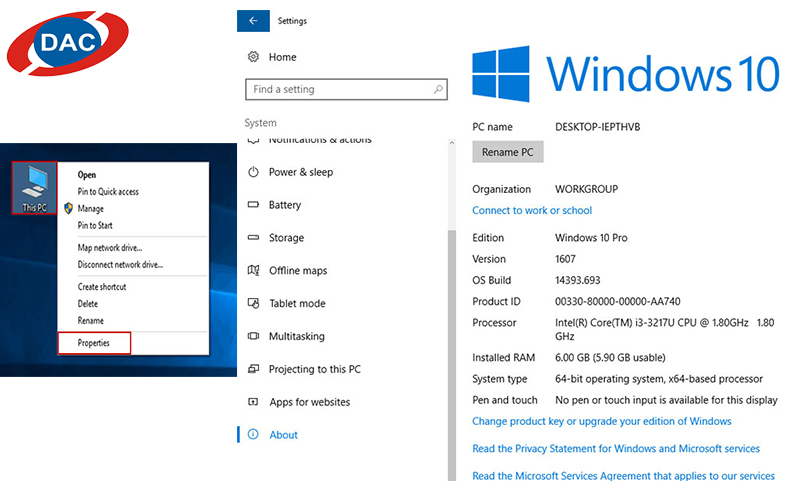
Kiểm tra bằng System Properties
Kiểm tra bằng DirectX Diagnostic Tool (nhập lệnh dxdiag)
Thông tin từ lệnh này có sự bổ sung về thông số màn hình, âm thanh, các thiết bị hỗ trợ như chuột, bàn phím so với System Proprties.
- Nhấn tổ hợp "Windows + R", hộp thoại RUN mở ra, bạn nhập lệnh dxdiag rồi nhấn nút OK hoặc Enter. Thông báo xuất hiện bạn nhấn Yes.
- Cửa sổ DirectX Diagnostic Tool xuất hiện. Thông số cơ bản của máy trong mục System. Nếu bạn muốn xem thêm về card màn hình, dung lượng của card thì chuyển sang tab Display.
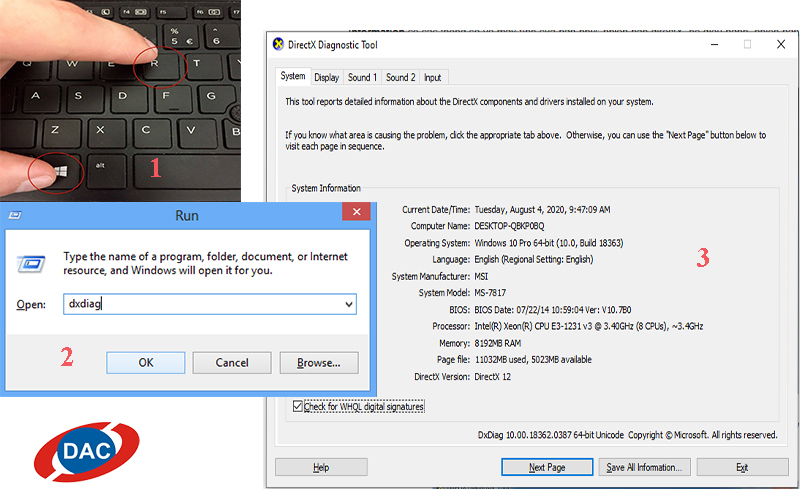
Kiểm tra bằng lệnh dxdiag
Kiểm tra cấu hình bằng lệnh msinfo32
Tương tự như lệnh dxdiag, bạn nhấn tổ hợp "Windows + R", nhập lệnh msinfo32. Lệnh này chỉ áp dụng cho hệ điều hành Win 8.1 và từ Win 10 trở lên.
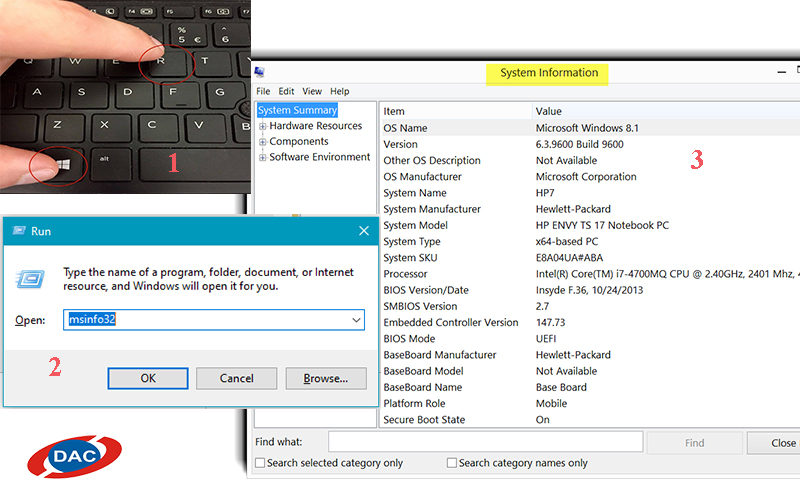
Kiểm tra bằng lệnh msinfo32
Qua lệnh này, bạn sẽ biết được:
- Hệ điều hành đang chạy
- Phiên bản Windows 32bit hay 64bit
- CPU
- RAM
- Thông tin chi tiết về phần cứng, phần mềm,...
Kiểm tra thông số bằng Windows PowerShell
Đây là cách xem được thông tin chi tiết nhất được tích hợp trong hệ điều hành Microsoft.
- Vào Start, nhập powershell ở thanh tìm kiếm. Chọn Windows PowerShell.
- Sau khi cửa sổ mở ra, bạn nhập hoặc dán lệnh "Get-ComputerInfo" rồi nhấn Enter. Kết quả hiện ra sau vài giây.
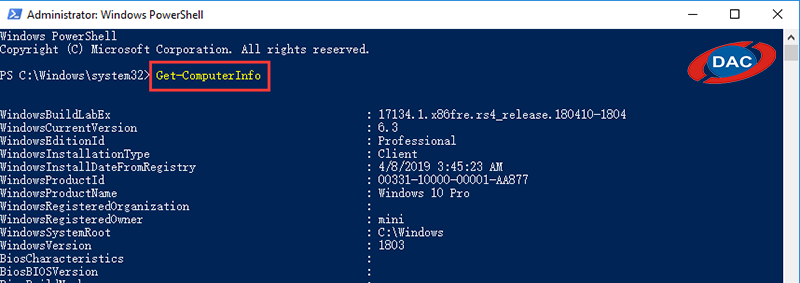
Kết quả trên Windows PowerShell
Sử dụng phần mềm CPU - Z để kiểm tra
Nếu 4 cách trên làm bạn chưa thấy hài lòng thì bạn có thể sử dụng phần mềm ở bên thứ 3 chẳng hạn như CPU - Z. Đây là phần mềm miễn phí nên bạn có thể sử dụng mà không cần lo lắng về chi phí. Bạn có thể biết được các thông số cơ bản của máy.
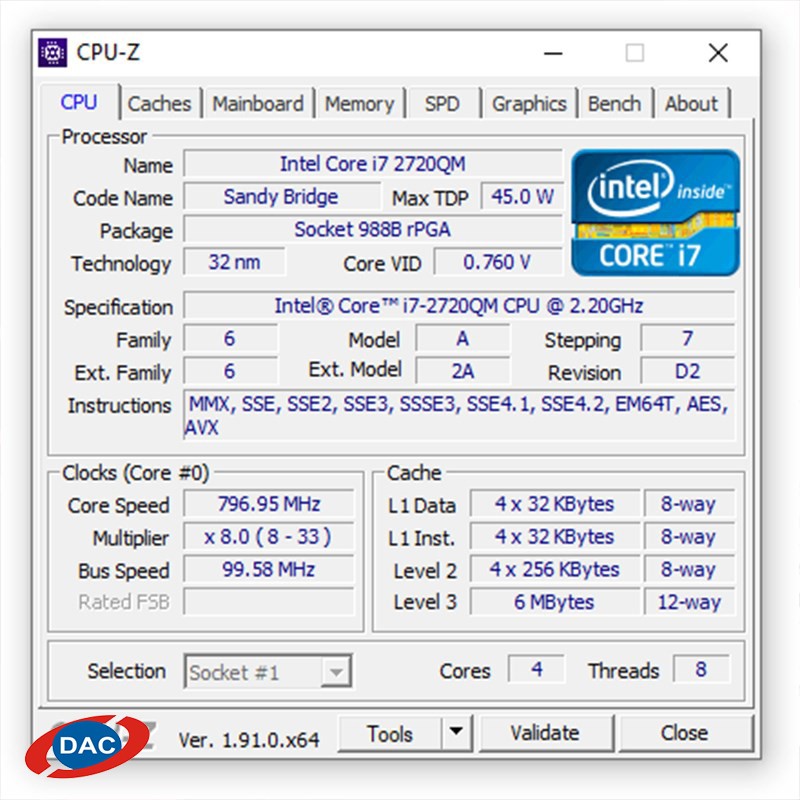
Ngoài ra, bạn có thể biết được thông tin chi tiết về Mainboard (tên hãng sản xuất, đời, phiên bản), RAM (loại RAM, tốc độ, số khe cắm), card đồ họa (số lượng, onboard hay rời và chi tiết từng card) cũng như kiểm tra sức khỏe bộ vi xử lý trong các chế độ.
Xem thêm:
- Hướng dẫn cách đổi mật khẩu máy tính dell chi tiết
- Cách kiểm tra thông tin máy tính dell chính xác
Bài viết đã chỉ ra 5 cách kiểm tra thông số laptop mới khi vừa mua. Dù chọn cách nào thì chúng chắc chắn sẽ không làm khó bạn đâu. Hãy check kỹ thông tin của máy trước khi mua bạn nhé, nhất là những máy đã qua sử dụng.











_2.jpg&w=800&h=550&q=80)





